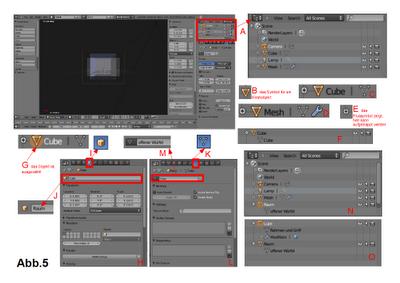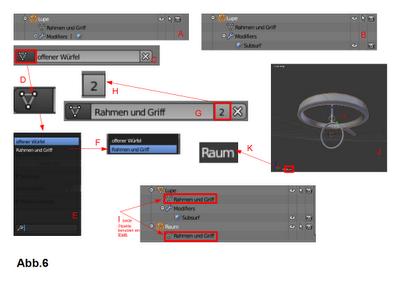Nun habe ich zwei Mesh-Objekte in meiner Szene. Den „Versuchsraum“ und die „Lupe“. Ich habe ja später vor, die „Lupe“ in unsere Szene mit den „Häuschen“ einzubauen. Damit ich diese dann leichter finde, ist es sinnvoll, den Objekten eindeutige Namen zu geben. Das hilft übrigens auch bei komplexeren Szenen den Überblick zu behalten. Schauen wir uns das mal in dem Outliner-Fenster an. Bewege ich die Maus zwischen den Rand des Outliner-Fenster und dem eines anderen Fensters, wird dieser zu einem Doppelpfeil. Drücke ich dann die Linke Maustaste und halte sie fest, kann ich durch Mausbewegung das Fenster größer machen (Abb.5 A). Im Outliner sehe ich, das meine Szene zwei Mesh-Objekte enthält. Erkennbar an dem Mesh-Symbol (Abb.5 B). Die Objekte heißen „Cube“ und „Mesh“. Hinter dem Namen sehen wir weitere Symbole. Diese zeigen uns an, dass dieses Objekt mit anderen Information verknüpft ist. Bei dem Objekt mit dem Namen „Cube“ sehe ich hier ein weiteres Mesh-Symbol (Abb.5 C). Bei dem Objekt mit dem Namen „Mesh“ sehe ich hier ebenfalls ein weiteres Mesh-Symbol, jedoch gefolgt von einem Schraubenschlüssel (Abb.5 D). Am Anfang der jeweiligen Zeile im Outliner sehe ich einen kleiner Kreis mit einem Pluszeichen (Abb.5 E). Dieses Zeichen sagt mir, dass ich hier einen Verknüpfungsbaum aufklappen kann, wenn wir darauf klicken. Ich klicke als erstes auf das Kreuzchen vor dem „Cube“. Das Pluszeichen wandelt sich in ein Minuszeichen und ich sehe ein weiteres Symbol mit der Bezeichnung „Cube“ (Abb.5 F). Durch ein Klick auf das Minuszeichen kann ich die Ebene wieder einklappen.Blender gibt uns die Möglichkeit, alle Objekte, deren dazugehöriges Mesh, Materialien usw. nach belieben zu benennen. Dies ist sehr nützlich. Insbesondere dann, wenn man nach längerer Zeit an einem komplexeren Projekt weiter arbeiten will oder Objekte, Materialien oder sonstiges von diesem in ein anderes übernehmen möchte. In unserem aktuellen Fall ist der erste Eintrag das Objekt mit dem Namen „Cube“. Der zweite Eintrag ist das Mesh mit dem Namen „Cube“. Ich will, dass mein Objekt nun Raum heißt und das Mesh soll „offener Würfel“ heißen, da es das Mesh eines Standardwürfels ist, bei dem eine Seite gelöscht wurde. Ich beginne mit dem Raum. Durch Linksklick (LM) auf das Objekt im Outliner ist dieses ausgewählt, was durch eine farbliche Unterlegung des Symbols angezeigt wird (Abb.5 G). Im Properties-Fenster (Abb.5 H) muss der Reiter für das Objekt ausgewählt sein (Abb.5 I). Im Feld für den Objektnamen kann ich nun den gewünschten Namen „Raum“ eingeben (Abb.5 J). Der Name wird auch sofort im Outliner angezeigt. Nun aktiviere ich den Reiter für das Mesh des aktiven, also des ausgewählten Objektes, unseren Raum (Abb.5 K). Das Poperties-Fenster ändert sich entsprechend (Abb.5 L). Hier haben wir nun das Eingabefeld für den Namen des Meshes. Ich nenne es „offener Würfel“ (Abb.5 M). Auch dieser Name ist im Outliner nun sofort sichtbar. Nun habe ich im Outliner schon einen deutlich besseren Überblick. Ich sehe, die Szene enthält ein Objekt mit dem Namen „Raum“, dem ein Mesch zugeordnet ist, das „offener Würfel“ heißt (Abb.5 N). Ich wähle nun wie oben beschrieben das andere Meshobjekt. Das Objekt soll „Lupe“ heißen und das Mesh soll „Rahmen und Griff“ heißen. Im Outliner ist nun deutlich zu erkennen, dem Objekt „Lupe“ ist das Mesh „Rahmen und Griff“ zugeordnet (Abb.5 O).
Ich sehe aber auch, das dem Mesh „Rahmen und Griff“ ein Modifier zugeordnet ist (Abb.6 A). Das Symbol dafür ist der Schraubenschlüssel. Auch hier ist wieder das Pluszeichen. Klappe ich den Bereich auf, sehe ich, es ist ein Subsurf Modifier (Abb.6 B). Diesen haben wir ja beim Erstellen des Lupenrahmens eingesetzt. Auch diesem Modifier könnte ich einen Namen geben, wenn ich wollte. In diesem Fall lasse ich aber den vom System vergebenen Namen unverändert. Wie wir sehen, kann der Outliner sehr nützlich sein, wenn wir den Überblick über eine Szene behalten wollen. Die Vergabe von sinnvollen Namen ist dabei sehr hilfreich.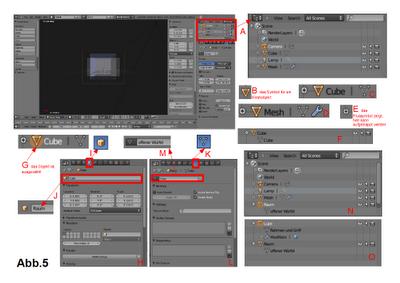
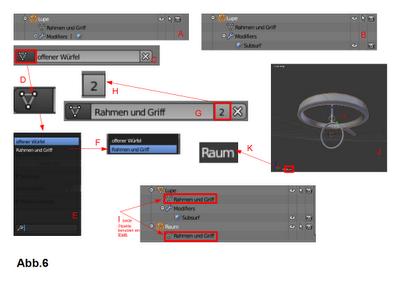
Ich sehe aber auch, das dem Mesh „Rahmen und Griff“ ein Modifier zugeordnet ist (Abb.6 A). Das Symbol dafür ist der Schraubenschlüssel. Auch hier ist wieder das Pluszeichen. Klappe ich den Bereich auf, sehe ich, es ist ein Subsurf Modifier (Abb.6 B). Diesen haben wir ja beim Erstellen des Lupenrahmens eingesetzt. Auch diesem Modifier könnte ich einen Namen geben, wenn ich wollte. In diesem Fall lasse ich aber den vom System vergebenen Namen unverändert. Wie wir sehen, kann der Outliner sehr nützlich sein, wenn wir den Überblick über eine Szene behalten wollen. Die Vergabe von sinnvollen Namen ist dabei sehr hilfreich.